Windows Movie Maker kan gebruikers helpen een video te bewerken en deze vervolgens te uploaden op Facebook, Vimeo, YouTube, enz. Hoewel deze tool ons kan helpen om eenvoudig een film te maken, zullen we enkele Movie Maker-problemen/fouten tegenkomen, zoals Movie Maker zwart scherm, geen geluid probleem, enz.
Movie Maker is een gratis en eenvoudige videobewerkingssoftware. Veel mensen gebruiken het om coole video's te maken en deze te delen met hun vrienden, familie en collega's. Met deze gratis en eenvoudige videobewerkingssoftware kun je bijvoorbeeld gemakkelijk en snel YouTube-video's maken met je foto's. Volgens een rapport kan het echter voorkomen dat Movie Maker niet werkt, Movie Maker niet start, geen geluid, zwarte balken en andere problemen. De top 7 veelvoorkomende problemen met Movie Maker evenals bijbehorende oplossingen, worden hier getoond.
De 7 meest voorkomende problemen en fouten bij filmmakers
Deel 1. Windows Movie Maker kan niet meer worden gedownload.
Het eerste dat opvalt is dat Microsoft Movie Maker officieel is stopgezet op 10 januari 2017. Websites die gratis Movie Maker-downloads aanbieden, bieden niet het echte werk en bevatten malware, virussen en/of verborgen kosten.
Nu vraag je je misschien af:
"Waar kan ik Movie Maker Windows 10 krijgen?"
MiniTool® Software Limited, een professioneel softwareontwikkelingsbedrijf, gevestigd in Canada, biedt de gratis download van Windows Movie Maker aan. Natuurlijk is de downloadlink veilig. Je hoeft alleen maar op de volgende knop te klikken om de gratis videobewerkingssoftware te krijgen.
Aanbevolen bericht: Windows Movie Maker 2020 gratis download + 6 dingen om te weten
Deel 2. Windows Movie Maker kan niet starten/openen
Wat doet u als u de foutmelding "Sorry, Movie Maker kan niet starten. Zorg ervoor dat uw computer voldoet aan de minimale systeemvereisten voordat u Movie Maker opnieuw probeert te starten, en probeer vervolgens het stuurprogramma voor uw videokaart als Movie Maker nog steeds niet start ”?
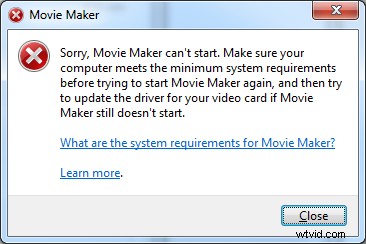
Als u dit probleem tegenkomt, moet u er in het algemeen voor zorgen dat uw computer aan de minimale systeemvereisten voldoet en Movie Maker opnieuw starten. Als dit de problemen met Movie Maker niet oplost, moet u controleren of u over de nieuwste video beschikt. geïnstalleerde drivers voor uw systeem en zorg ervoor dat uw systeem DirectX 10 of hoger kan draaien...
Hier kun je dit bericht lezen Opgelost - Windows Movie Maker werkt niet (Windows 10/8/7) om de gedetailleerde stappen te vinden om het probleem op te lossen.
Deel 3. Windows Movie Maker werkt niet meer
Soms kunnen gebruikers tegenkomen dat het probleem met Movie Maker niet meer werkt.
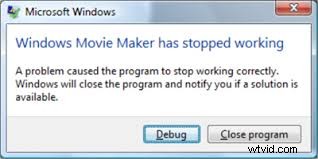
U kunt nu de volgende stappen proberen om problemen met Movie Maker op te lossen:
Stap 1. Klik met de rechtermuisknop op de snelkoppeling van Movie Maker.
Stap 2. Kies Eigenschappen en klik vervolgens op het tabblad Compatibiliteit.
Stap 3. Vink het vakje aan met de tekst "Voer dit programma uit in compatibiliteitsmodus voor" en selecteer vervolgens een geschikte optie in het vervolgkeuzemenu:
- Als je Windows 8 hebt, moet je Windows 7 selecteren.
- Als je Windows 7 hebt, moet je Windows Vista (Servicepack 1 of 2) selecteren.
- Als je Windows Vista hebt, selecteer dan Windows XP (Service Pack 1, 2 of 3).
Stap 4. Klik op de knop Toepassen en OK.
Deel 4. Windows Movie Maker heeft geen geluid
Wat moet u doen als uw video die wordt afgespeeld op Windows Movie Maker geen geluid heeft? Laten we een echt voorbeeld zien dat afkomstig is van Answers.microsoft.com in de volgende afbeelding.

In deze situatie kunt u de volgende 2 oplossingen proberen:
Oplossing 1. Controleer de audiocodec en het apparaat
Als u hier geen geluidsprobleem met Movie Maker tegenkomt, moet u het apparaat controleren om er zeker van te zijn dat het geluid te horen is met dit apparaat en dat de geluidsstuurprogramma's goed zijn geïnstalleerd. Soms moet u uw geluidsschijven bijwerken naar de nieuwste versie.
Oplossing 2. Converteer uw video
Zoals we weten, als Windows Movie Maker uw videoformaat niet ondersteunt, zult u het probleem met geen geluid tegenkomen. Daarom moet je je video converteren naar een compatibel formaat dat wordt ondersteund door Windows Movie Maker.
Wilt u meer manieren weten om het probleem met geen geluid op te lossen? Hier kunt u dit bericht, "8 oplossingen om Windows Movie Maker zonder geluid te repareren" lezen voor meer oplossingen en details over problemen met Microsoft Movie Maker.
Deel 5. Windows Movie Maker-fouten
Wat doet u als u Movie Maker-foutgegevens/-berichten tegenkomt op Windows 10, bijvoorbeeld 0x87160139, 0x80004003 en meer? Hoe kunnen we Movie Maker-fouten oplossen?
Er zijn veel redenen die deze fouten veroorzaken, zoals de Movie Maker-fout 0x80004003.
- De versie van Windows Movie Maker of de stuurprogramma's van uw videokaart zijn verouderd.
- Windows Movie Maker ondersteunt je mediabestand niet.
- De bestanden of afbeeldingen kunnen worden verwijderd of verplaatst van de plaats waar ze oorspronkelijk bestonden.
- De projectbestanden kunnen door andere programma's worden gebruikt.
Hoe kunnen we Windows Movie Maker-fouten oplossen? Bekijk de volgende tips:
- Zorg ervoor dat je de nieuwste versie van Windows Movie Maker hebt.
- Zorg ervoor dat de mediabestanden die u gebruikt, worden ondersteund door Windows Movie Maker.
- Zorg ervoor dat de bestanden die u aan het bewerken bent zich op dezelfde plaats bevinden.
- Zorg ervoor dat je de codecs hebt voor het bestand waaraan je wilt werken in Windows Movie Maker.
- Zorg ervoor dat je de nieuwste stuurprogramma's voor de videokaart hebt.
- Sluit andere programma's terwijl u uw video bewerkt met Windows Movie Maker.
Deel 6. Movie Maker toont geen video's
Wat moet je doen als je video verdwijnt uit een Windows Movie Maker-project?
De foto's, video's en muziekbestanden die u in Movie Maker hebt geïmporteerd, zijn niet ingesloten in het project. Ze worden eenvoudig vanaf hun huidige locatie aan het project gekoppeld. Dus als u een wijziging aanbrengt in een van deze variabelen, kan Movie Maker deze bestanden niet vinden.
Hier, als u niet weet hoe u bestanden moet importeren, kunt u dit bericht lezen, Foto's en video's toevoegen aan Windows Movie Maker, om te leren hoe u mediabestanden kunt importeren van de harde schijf van een computer, fotogalerij, dvd, digitale camcorder of smartphone .
Hier zijn enkele redenen voor dit Movie Maker-probleem.
- Misschien heb je je videobestanden van een USB-flashdrive gebruikt, maar heb je de flashdrive niet terug in de computer geplaatst.
- De videobestanden stonden op een netwerkschijf in plaats van op de lokale harde schijf en nu ben je niet verbonden met hetzelfde netwerk.
- Hoewel je het projectbestand naar een andere computer hebt gekopieerd, heb je verzuimd alle extra videobestanden die je in je filmtijdlijn had ingevoegd, te kopiëren.
- Hoewel je alle videobestanden naar een andere computer hebt gekopieerd, heb je ze niet in een identieke mappenstructuur geplaatst als op de eerste computer, Windows Movie Maker weet ze niet te vinden.
Deel 7. Movie Maker-video met achterscherm
Steeds meer gebruikers melden dat ze problemen met het zwarte scherm van Movie Maker hebben ondervonden. Helaas weten de meesten van hen niet hoe ze het probleem met het zwarte scherm in Movie Maker kunnen oplossen. Hier zijn 3 oplossingen die kunnen helpen.
Gerelateerd artikel:YouTube Black Screen.
Fix 1. Stel het geluidsniveau in.
Het dempen van het geluid in Windows Movie Maker leidt tot een zwart scherm. Daarom, als u het probleem met geen geluid en het probleem met het zwarte scherm in Windows Movie Maker tegenkomt, moet u het dempen van het geluid opheffen.
Fix 2. Sluit onnodige taken af.
Het wordt aanbevolen om alle andere onnodige taken af te sluiten bij het bewerken van video met Windows Movie Maker. Als u meerdere taken tegelijkertijd op uw computer uitvoert, krijgt u mogelijk de foutmelding met het zwarte scherm. Hoe meer inactieve taken u uitvoert op Windows Movie Maker, hoe groter de kans dat de fout op het zwarte scherm optreedt.
Fix 3. Start Windows Movie Maker opnieuw.
Veel gebruikers meldden dat ze met succes Movie Maker-problemen hebben opgelost door deze videobewerkingstool opnieuw te starten.
Als het gaat om het probleem met het zwarte scherm, weten we dat sommige gebruikers een ander veelvoorkomend probleem tegenkomen:zwarte balken. Hier, als u achterbalken tegenkomt in Windows Movie Maker, kunt u de oplossingen proberen in dit bericht, "Tutorial:Zwarte balken verwijderen - Windows Movie Maker."
Hoewel er veel problemen zijn met Windows Movie Maker, is het ook een goede keuze voor gebruikers om een prachtige video te maken, omdat deze gratis videobewerkingssoftware zowel een wizard-achtige interface als een eenvoudige bediening biedt. Natuurlijk zijn er enkele andere problemen die u kunt tegenkomen tijdens het bewerken van video's met deze tool. U weet bijvoorbeeld misschien niet hoe u een clip in kleinere delen moet knippen. In deze situatie kun je leren hoe je video kunt splitsen en bijsnijden door dit bericht te lezen:Video splitsen en bijsnijden in Windows Movie Maker (met afbeeldingen).
Hier worden 7 veelvoorkomende Movie Maker-problemen met bijbehorende oplossingen weergegeven. Klik om te tweeten
Het beste alternatief voor Windows Movie Maker
Als een van 's werelds populairste gratis video-editors is Windows Movie Maker niet langer beschikbaar op de website van Microsoft en ontvangt het geen beveiligingsupdates om nieuw ontdekte kwetsbaarheden te verhelpen. Gelukkig zijn er enkele uitstekende alternatieven beschikbaar die krachtiger en gebruiksvriendelijker zijn.
Om te voldoen aan de behoeften en vereisten van de meeste gebruikers met het bewerken en delen van video's, heeft MiniTool® Software Limited een geheel nieuwe en gebruiksvriendelijke videobewerkingssoftware uitgebracht - MiniTool Movie Maker. Met deze nieuwe video-editor kan iedereen eenvoudig een coole video maken en deze met anderen delen via YouTube, Facebook, enz.
MiniTool Movie Maker biedt filmsjablonen om tegemoet te komen aan de behoeften van verschillende mensen. Pasgetrouwden kunnen bijvoorbeeld een trouwsjabloon kiezen en vervolgens hun mediabestanden importeren, inclusief foto's en video's. Even later krijgen ze een coole video.
Als je hier leest, denk ik dat je net zo enthousiast bent over MiniTool Movie Maker als wij! Abonneer u nu om deze tool te krijgen. We zouden deze geheel nieuwe video-editor niet kunnen bouwen zonder jou en we zijn erg benieuwd wat je ervan vindt.
MiniTool Movie Maker, het beste alternatief voor Windows Movie Maker, komt eraan!Klik om te tweeten
Kortom
Als je de bovenstaande Movie Maker-problemen hebt gehad, probeer dan de vermelde oplossingen om ze op te lossen.
Als u andere Microsoft Movie Maker-fouten bent tegengekomen, kunt u deze met ons delen door een opmerking achter te laten.
Laten we tot slot uitkijken naar het beste alternatief voor Windows Movie Maker:MiniTool Movie Maker.
